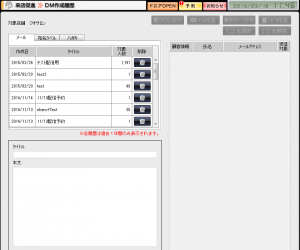3以前に作成した履歴を確認してみましょう。
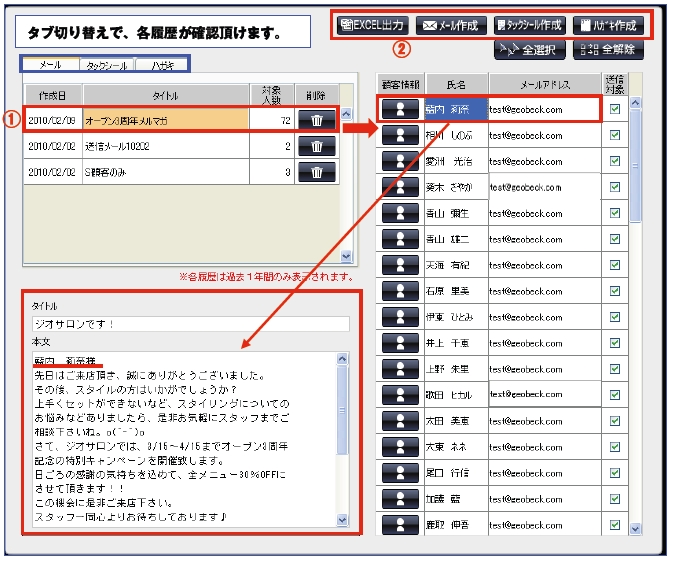
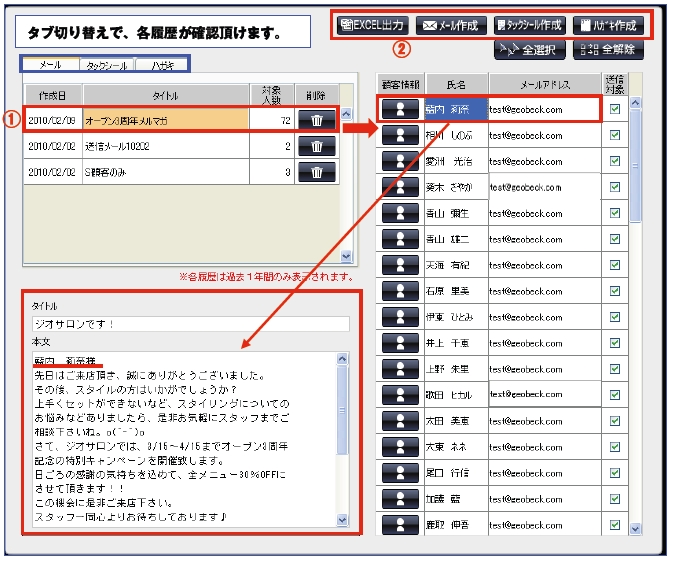
- 1確認したい履歴の作成日・タイトル・対象人数のいずれかをクリックして頂くと、右側に、対象となったお客様の一覧が表示されます。
メール履歴の場合、対象の方の氏名・メールアドレス部分をクリックして頂くと、送信したメール文の内容が表示されます。
必要のない履歴は、対象人数横の削除ボタンをクリック頂くと、削除して頂くことができます。
2選択して頂いた履歴を使用して、再度『メール作成』・『タックシール作成』・『ハガキ作成』を行って頂くことができます。
『EXCEL出力』は、対象となったお客様の顧客情報を出力することができます。
※作成方法は、それぞれの作成手順と同じです。
※メール作成については、『メール内容を引継ぎますか?』とのメッセージで『はい』を選択頂くと、本文もそのままの状態で再度送信して頂くことができます。
こんなときは?
メールアドレスが間違っていたお客様に、アドレスを修正して再度メールを送信するには?
メールが届かなかったお客様のアドレスを確認したところ、アドレスが違っていたことがわかった場合、以下の手順で、修正後のアドレスに、同じメール文を送信して頂くことができます。